 Titelseite > Software-Tutorial > 6 Gründe, warum Visual Look Up auf Ihrem iPhone möglicherweise nicht funktioniert
Titelseite > Software-Tutorial > 6 Gründe, warum Visual Look Up auf Ihrem iPhone möglicherweise nicht funktioniert
6 Gründe, warum Visual Look Up auf Ihrem iPhone möglicherweise nicht funktioniert
Wenn Sie also Probleme mit der Visual Look Up-Funktion auf Ihrem iPhone haben, finden Sie hier einige Gründe, warum sie möglicherweise nicht funktioniert, und was Sie tun können, um das Problem zu beheben.
iPhone-Modelle, die visuelles Nachschlagen unterstützen
Überprüfen Sie zunächst, ob auf Ihrem Gerät iOS 15 oder iPadOS 15.1 (und höher) läuft. Um dies zu überprüfen, gehen Sie zu Einstellungen > Allgemein > Info und überprüfen Sie dann die iOS- oder iPadOS-Version. Um die neueste verfügbare Firmware herunterzuladen und zu installieren, gehen Sie zu Einstellungen > Allgemein > Software-Update.
Wenn die Software Ihres Geräts auf dem neuesten Stand ist und Visual Look Up immer noch nicht funktioniert, kann es daran liegen, dass Ihr Gerät diese Funktion nicht unterstützt. Visual Look Up funktioniert nur auf Geräten mit dem A12 Bionic-Chip oder höher, was bedeutet, dass nur die folgenden Modelle Visual Look Up unterstützen:
iPad mini, 5. Generation und höher, iPad, 8. Generation und höher, iPad Air, 3. Generation und höher iPad Pro 11 Zoll, alle Generationen iPad Pro 12,9 Zoll, 3. Generation und höher iPhone SE (Modelle 2020 und 2022) iPhone XS, iPhone XS Max und iPhone XR iPhone 11, iPhone 11 Pro und iPhone 11 Pro Max iPhone 12 , iPhone 12 mini, iPhone 12 Pro und iPhone 12 Pro Max iPhone 13, iPhone 13 mini, iPhone 13 Pro und iPhone 13 Pro Max iPhone 14, iPhone 14 Plus, iPhone 14 Pro und iPhone 14 Pro MaxWenn Sie haben ein kompatibles Gerät, aber Visual Look Up funktioniert immer noch nicht. Hier sind einige mögliche Gründe und Problemumgehungen.
1. Sie verwenden eine nicht unterstützte Sprache
Ob Visual Look Up funktioniert oder nicht, hängt von der auf Ihrem iPhone eingestellten Sprache ab. Wenn Sie also eine nicht unterstützte Sprache verwenden, funktioniert die Funktion nicht wie vorgesehen. Um sicherzustellen, dass Sie die Funktion nutzen können, ändern Sie Ihre primäre iPhone-Sprache in eine der derzeit unterstützten Sprachen.
So ändern Sie die primäre Sprache auf Ihrem iPhone:
Gehen Sie zu Einstellungen > Allgemein > Sprache & Region. Tippen Sie auf Sprache hinzufügen, wählen Sie dann eine der sechs unterstützten Sprachen aus – Englisch, Französisch, Deutsch, Italienisch, Japanisch oder Spanisch – und legen Sie sie als primäre Sprache fest.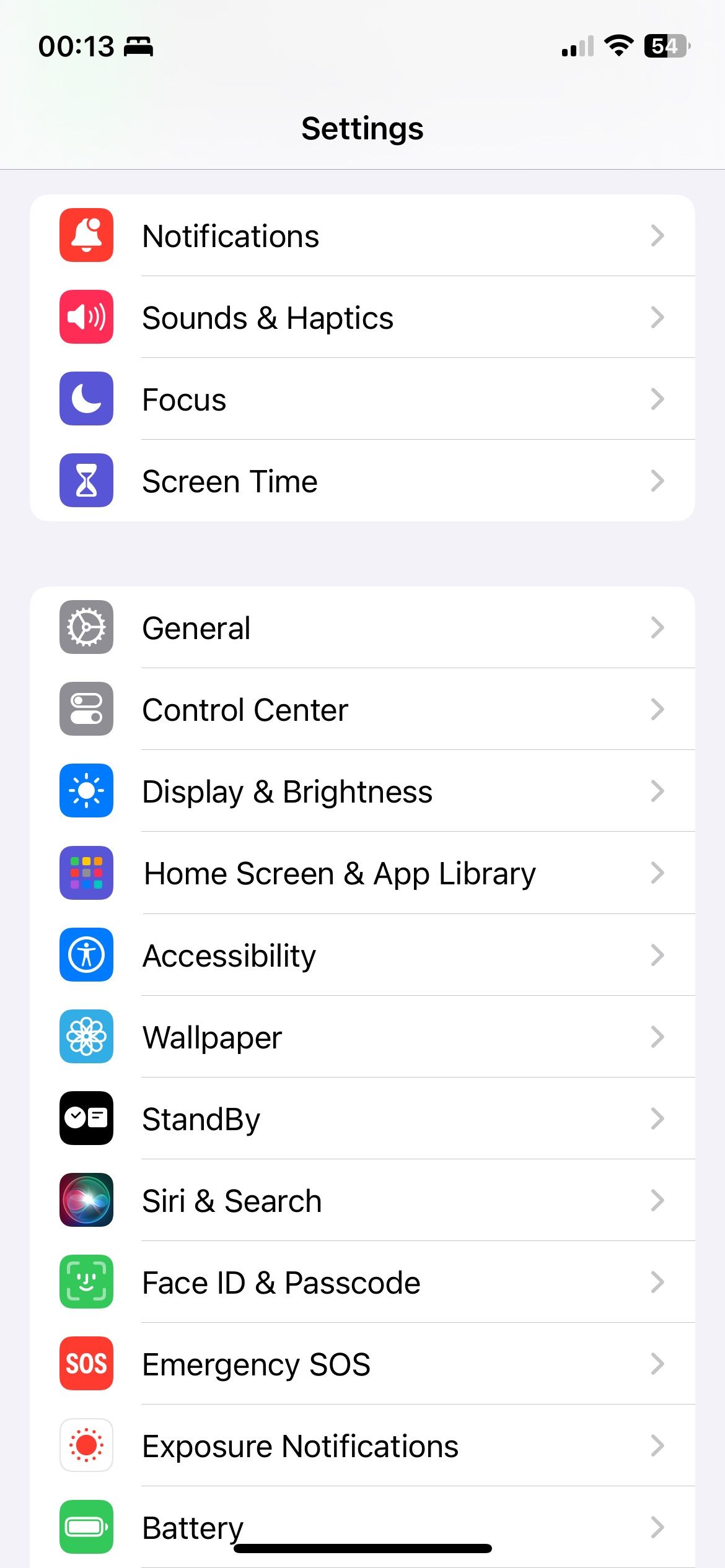
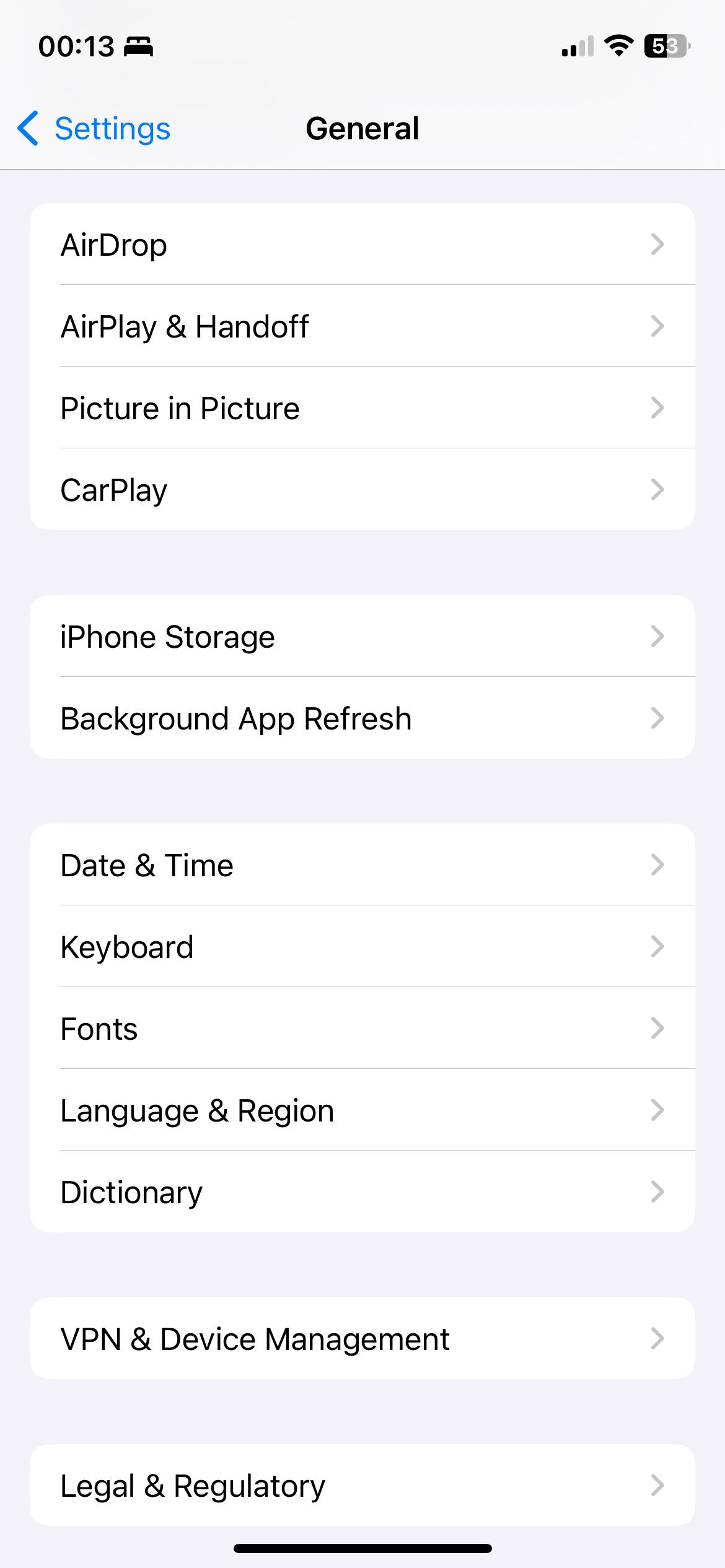
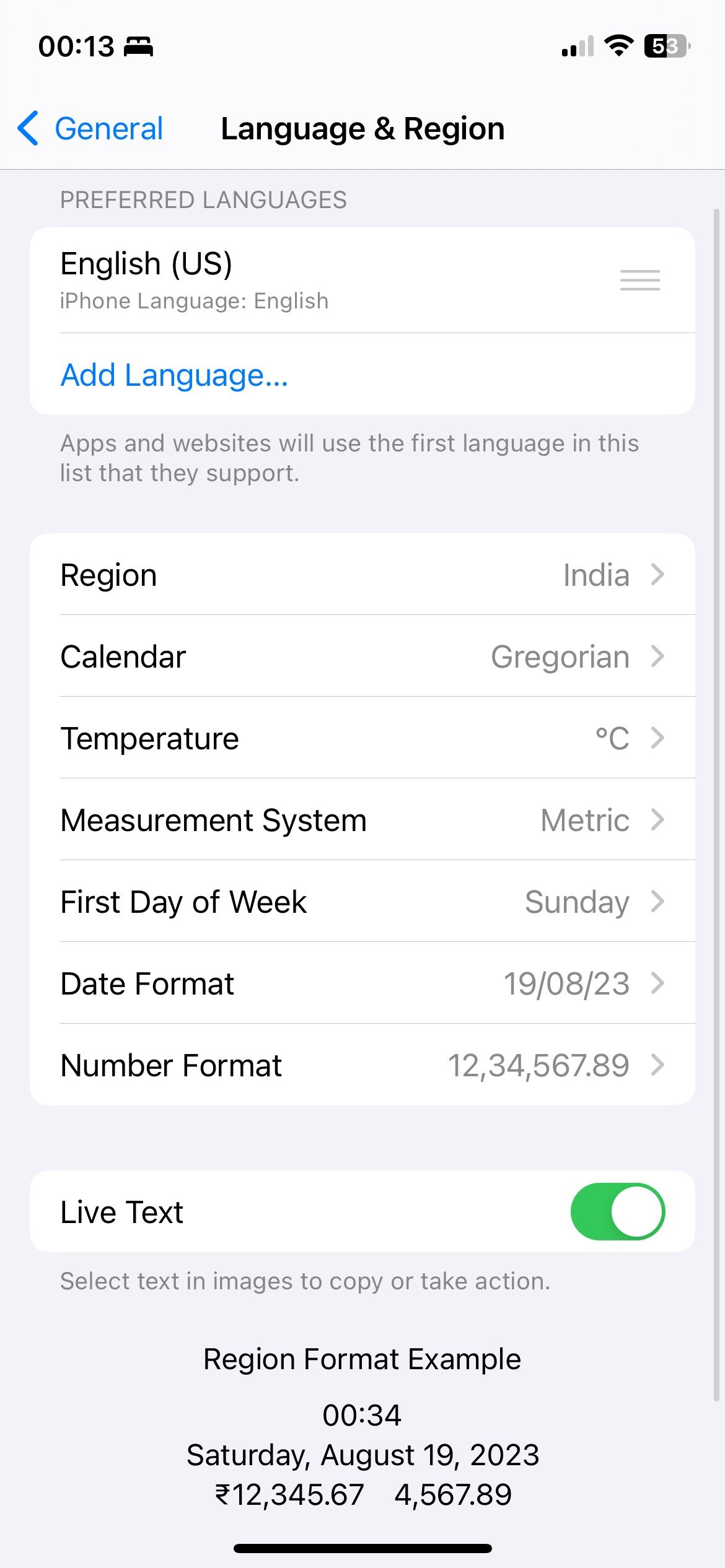
2. Siri Look Up ist nicht aktiviert
Visual Look Up ähnelt einer neuen Fähigkeit, die Ihr virtueller Assistent Siri gelernt hat. Es werden keine Inhalte angezeigt, wenn Sie Siri nicht erlauben, das Lernen auf dem Gerät zu nutzen, um relevante Informationen basierend auf Ihrer Gerätenutzung vorzuschlagen. Um dies zu aktivieren, müssen Sie Folgendes tun:
Gehen Sie zu „Einstellungen“ und scrollen Sie dann nach unten zu „Siri & Suche“. Schalten Sie unter „Inhalte von Apple“ den Schalter für „In der Suche anzeigen“ ein.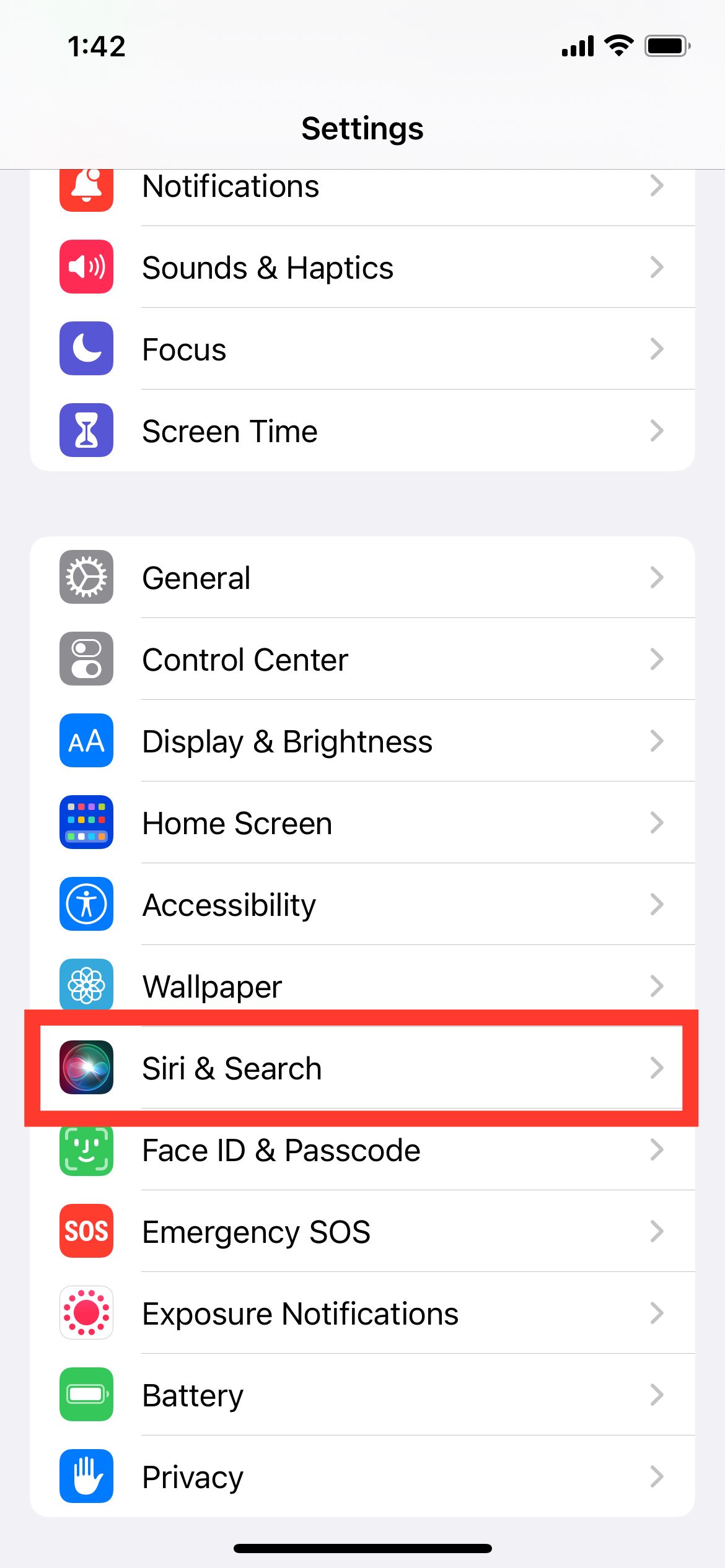
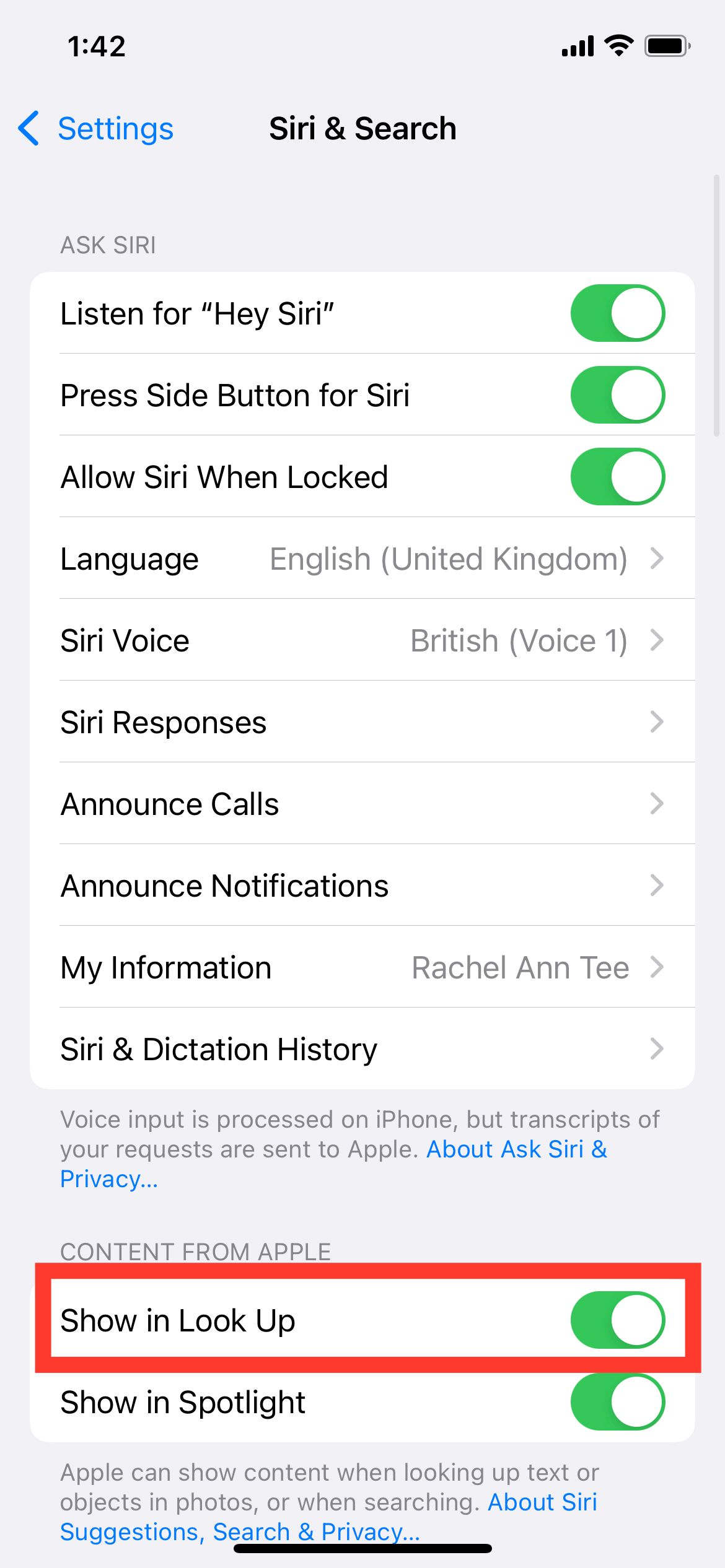
3. Es liegt ein Problem mit dem Bild vor.
Die visuelle Suche funktioniert nicht gut, wenn sich zu viele Objekte im Bild befinden, aber normalerweise funktioniert es gut, wenn nur ein einzelnes Objekt ist auf dem Foto. Achten Sie daher beim Aufnehmen eines Fotos darauf, dass es zentriert ist und sich auf ein einzelnes Objekt konzentriert.
Obwohl Visual Look Up ein ideales Bild erfordert, um optimal zu funktionieren, ist es dennoch eine der leistungsstarken versteckten iOS-Funktionen. Manchmal können Sie ein Objekt auch bei eingeschränkter Sicht erkennen – wie im folgenden Beispiel gezeigt:
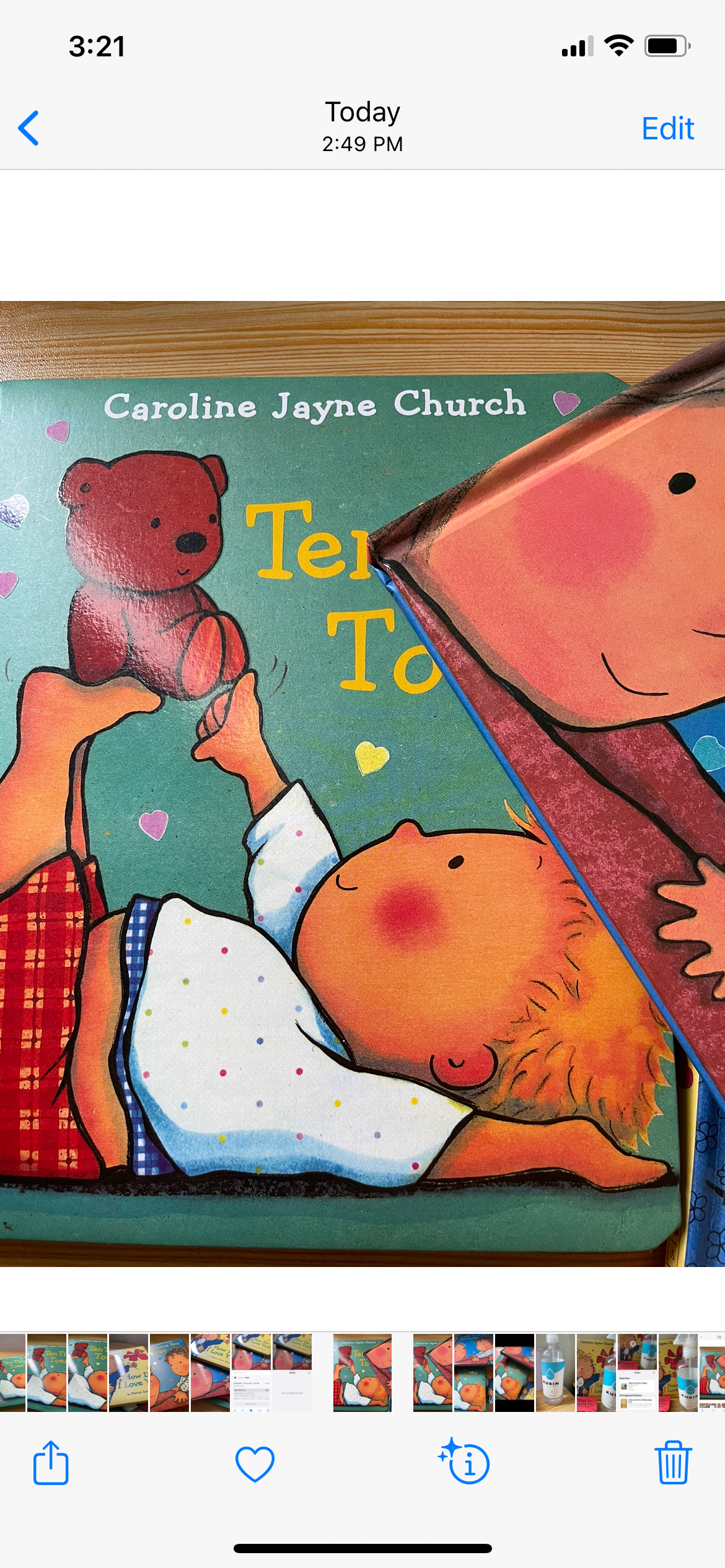
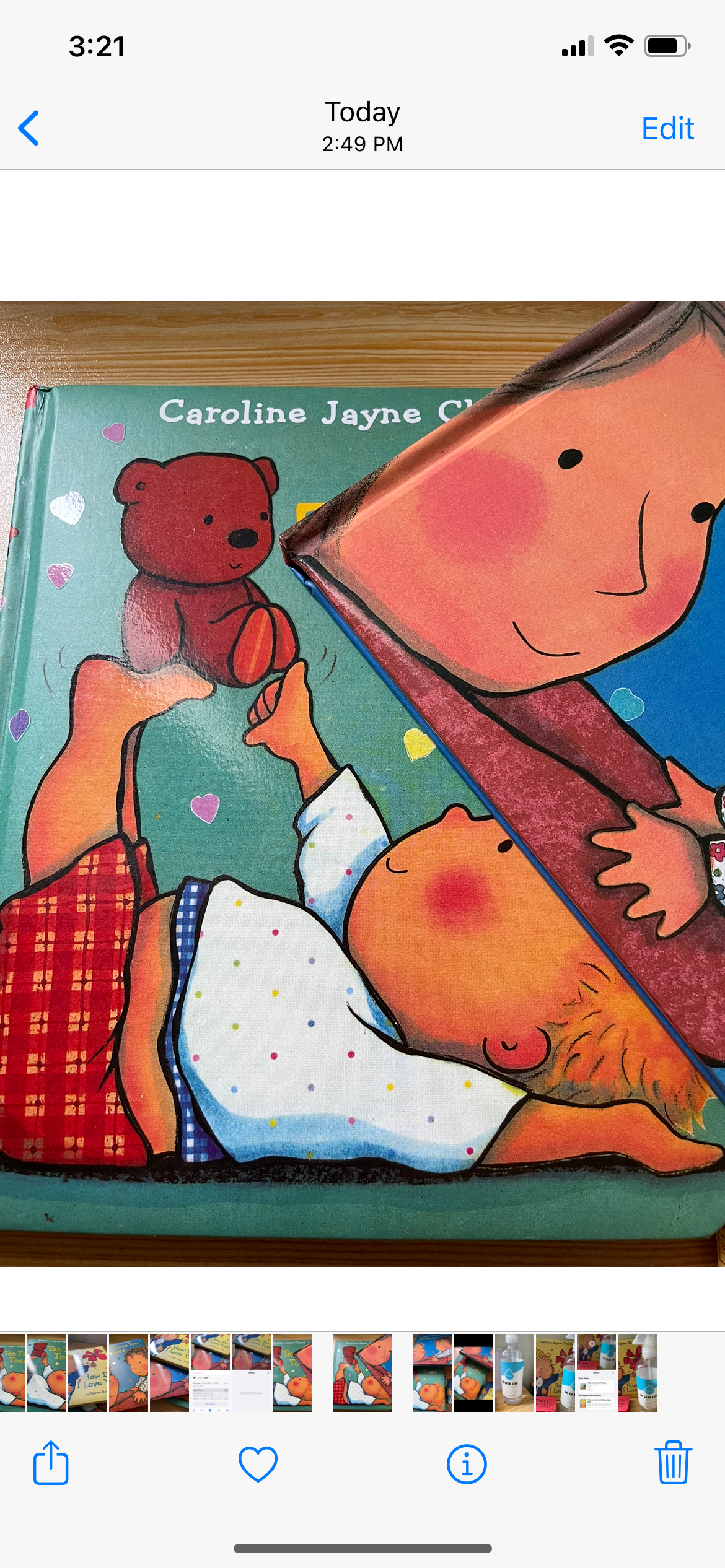
In einigen Fällen erkennt Visual Look Up möglicherweise mehr als ein Objekt im Foto, was zu einem Fehler beim Abrufen der Ergebnisse führt. Sie können dies im folgenden Beispiel sehen.
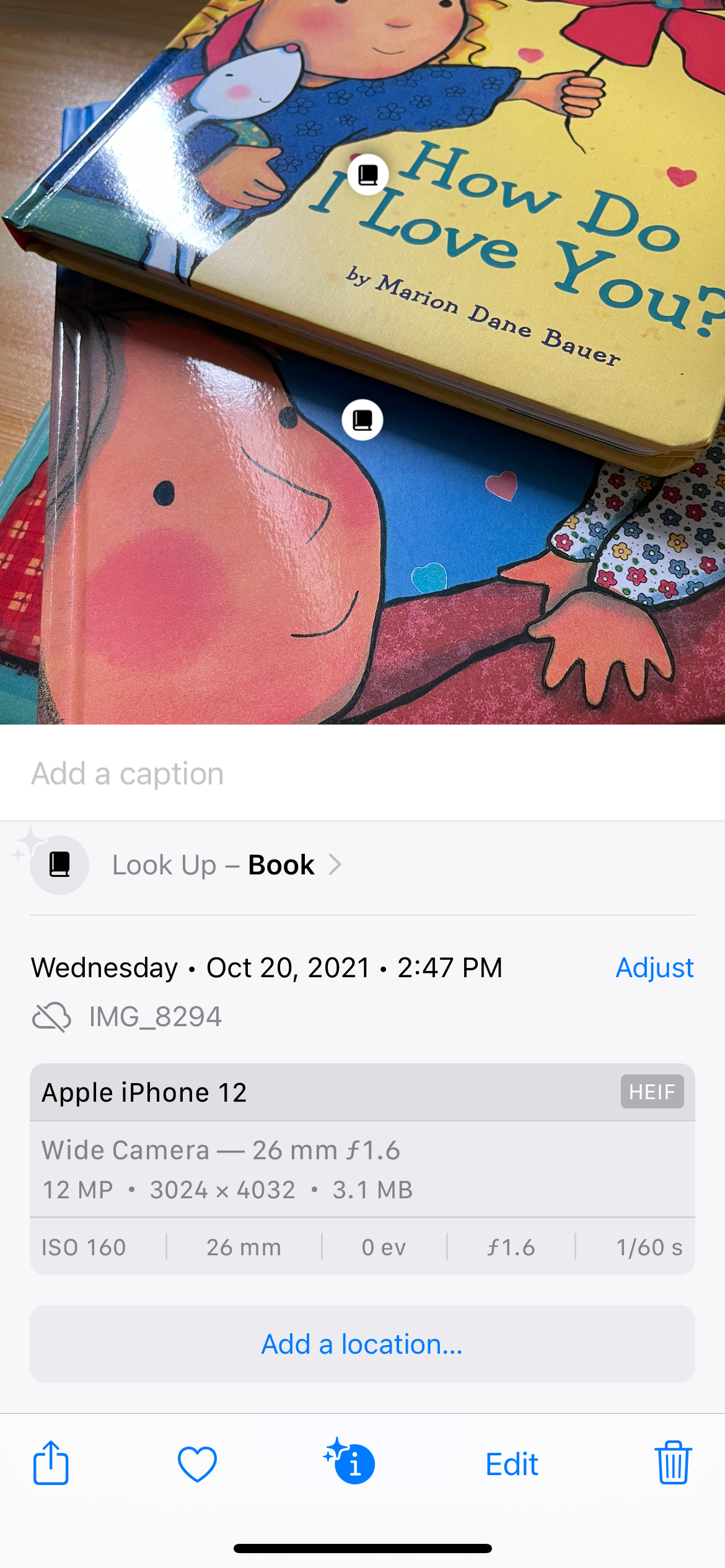
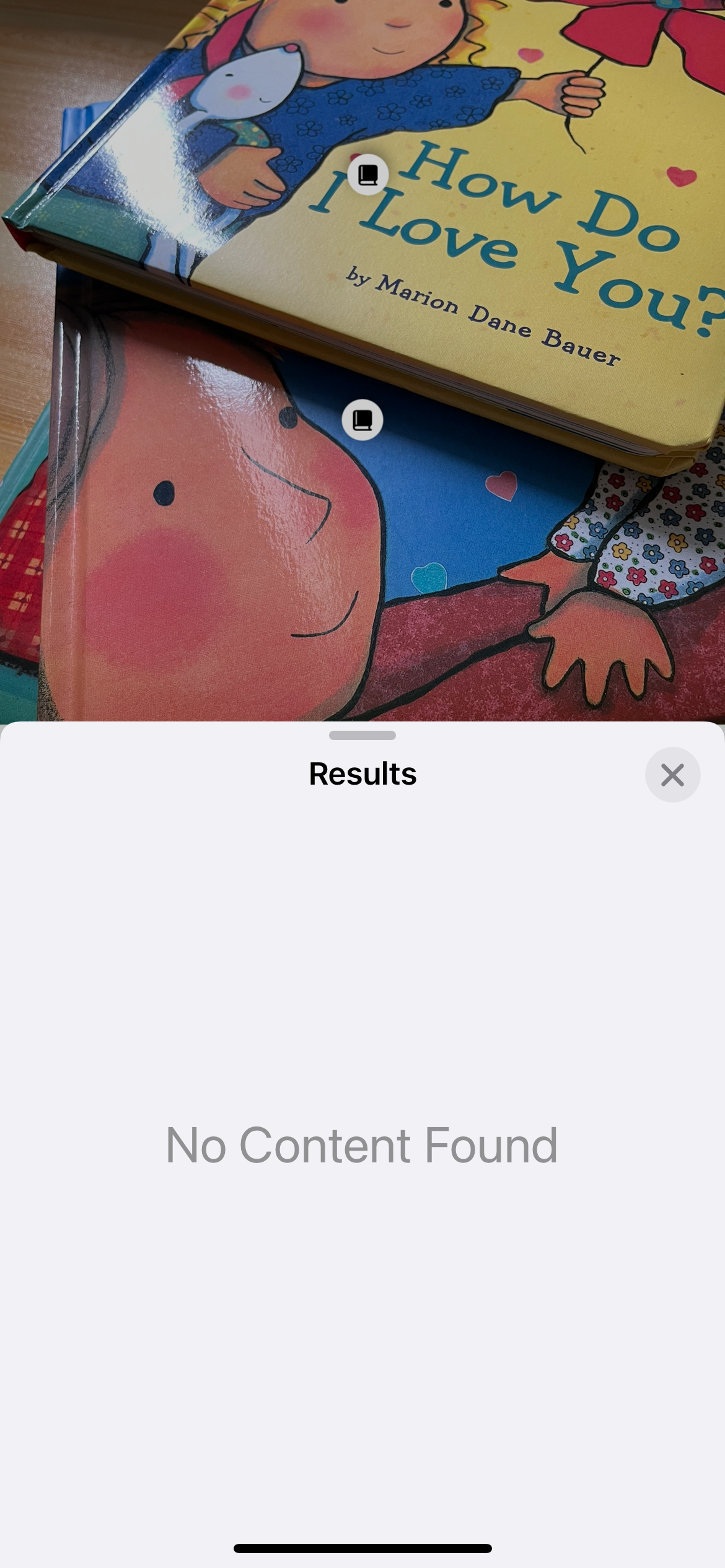
Wenn Sie das Objekt selbst fotografiert haben und Ihr Gerät das Objekt immer noch nicht erkennen kann, kann dies an der Qualität des Bildes liegen. Überprüfen Sie vor dem Aufnehmen eines Fotos, ob Probleme mit der Beleuchtung oder Blendung auftreten, da Sie die Genauigkeit von Visual Look Up erheblich verbessern können, wenn Sie das Aufnehmen von Fotos mit einem iPhone beherrschen.
4. Sie sind nicht mit dem Internet verbunden
Siri benötigt eine Internetverbindung, um relevante Daten abzurufen, wenn Sie auf das Symbol „Visuelle Suche“ tippen. Sie wissen, dass es sich bei Ihrem Problem um eine fehlende Internetverbindung handelt, wenn auf Ihrem Gerät das Symbol „Visuelle Suche“ angezeigt wird, in den Ergebnissen jedoch „Kein Inhalt gefunden“ angezeigt wird.

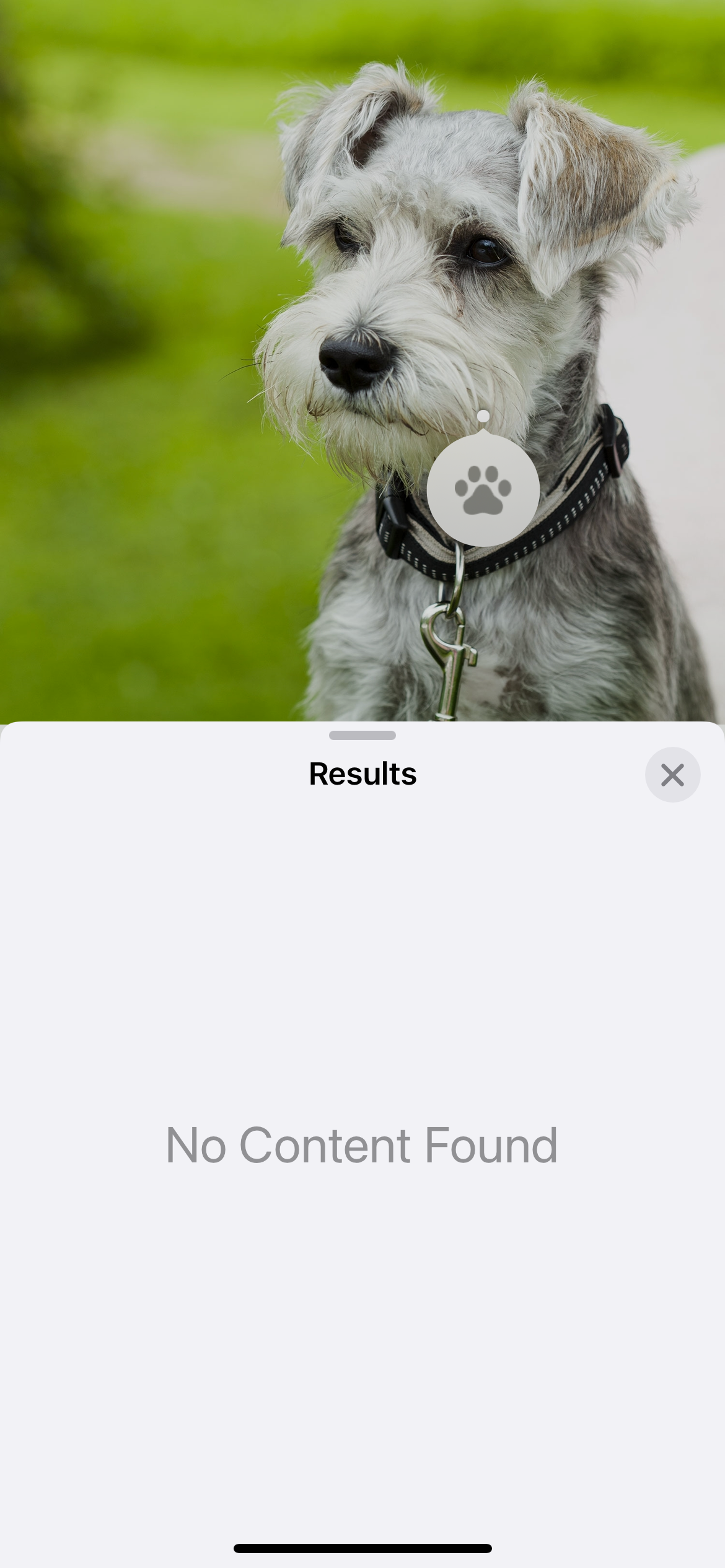
5. Das Objekt wird noch nicht unterstützt
Trotz der ständigen Updates, die die Funktion seit ihrer Einführung zusammen mit iOS 15 erhalten hat, ist Visual Look Up immer noch weitgehend davon abhängig Algorithmen für maschinelles Lernen. Das bedeutet, dass die Funktion zwar mit der Zeit besser wird, die Möglichkeit besteht, dass sie das Objekt, über das Sie mehr erfahren möchten, nicht erkennt.
Wenn Sie also wissen, dass das Element, über das Sie mehr erfahren möchten, unterstützt wird, stellen Sie sicher, dass Sie ein anderes Bild aus dem Internet ausprobieren, da – wie bereits erwähnt – das erste von Ihnen ausgewählte Bild ebenfalls ein Problem darstellen könnte , sodass Visual Look Up nicht funktioniert.
6. Möglicherweise liegt ein Softwarefehler vor.
Wie andere Funktionen auf dem iPhone funktioniert Visual Look Up aufgrund zufälliger Fehler möglicherweise nicht. Wenn keiner der oben aufgeführten Schritte hilft, starten Sie Ihr iPhone neu und suchen Sie nach neuen iOS-Updates, um die Softwarefehler und andere Störungen zu beheben, die möglicherweise einen Fehler verursachen.
Sind Sie bereit, ein paar Fotos nachzuschlagen?
Visual Look Up ist eine einfache Funktion, die es einfacher macht, mehr über die verschiedenen Dinge um Sie herum zu erfahren, sei es ein Haustier, eine Pflanze oder mehr. Probieren Sie daher unbedingt alle vorgeschlagenen Problemumgehungen aus, da verschiedene Gründe dazu führen können, dass die Funktion „Visuelle Suche“ nicht wie vorgesehen funktioniert.
Apple hat Visual Look Up seit seiner Einführung zusammen mit iOS 15 kontinuierlich verbessert. Wenn Ihr erster Eindruck also nicht so toll war, lohnt es sich, es noch einmal auszuprobieren, insbesondere wenn Sie ein Power-User sind, der häufig verwendet viele einzigartige Funktionen eines iPhones – wie zum Beispiel Live Text.
-
 Wie lösche ich Zeitmaschinen -Backups? Wie lösche und fange ich von vorne an?Time Machine: Der beste Freund Ihres Macs und wie man seine Backups verwaltet Time Machine, die integrierte Sicherungslösung von Apple, bietet auto...Software-Tutorial Gepostet am 2025-03-25
Wie lösche ich Zeitmaschinen -Backups? Wie lösche und fange ich von vorne an?Time Machine: Der beste Freund Ihres Macs und wie man seine Backups verwaltet Time Machine, die integrierte Sicherungslösung von Apple, bietet auto...Software-Tutorial Gepostet am 2025-03-25 -
 Wie man Menschen davon abhält, dein WLAN zu stehlenDas Schutz Ihres Wi-Fi-Netzwerks ist entscheidend für Ihre Online-Sicherheit und Ihre Privatsphäre. Der nicht autorisierte Zugriff kann Ihren Browse...Software-Tutorial Gepostet am 2025-03-25
Wie man Menschen davon abhält, dein WLAN zu stehlenDas Schutz Ihres Wi-Fi-Netzwerks ist entscheidend für Ihre Online-Sicherheit und Ihre Privatsphäre. Der nicht autorisierte Zugriff kann Ihren Browse...Software-Tutorial Gepostet am 2025-03-25 -
 Mit "Finden Sie mein Gerät" für Android, können Sie jetzt Leute verfolgenDie Android Fund meine Geräte-App wurde mit einer neuen, benutzerfreundlichen Schnittstelle aktualisiert. Jetzt mit separaten "Geräten" und...Software-Tutorial Gepostet am 2025-03-25
Mit "Finden Sie mein Gerät" für Android, können Sie jetzt Leute verfolgenDie Android Fund meine Geräte-App wurde mit einer neuen, benutzerfreundlichen Schnittstelle aktualisiert. Jetzt mit separaten "Geräten" und...Software-Tutorial Gepostet am 2025-03-25 -
 Währung vs. Rechnungslegungsnummernformat in Excel: Was ist der Unterschied?detaillierte Erläuterung der Excel -Währung und der Buchhaltungsnummer Format: Wann kann man welches verwenden? Dieser Artikel wird in Excel in die...Software-Tutorial Gepostet am 2025-03-25
Währung vs. Rechnungslegungsnummernformat in Excel: Was ist der Unterschied?detaillierte Erläuterung der Excel -Währung und der Buchhaltungsnummer Format: Wann kann man welches verwenden? Dieser Artikel wird in Excel in die...Software-Tutorial Gepostet am 2025-03-25 -
 4 Tipps zum Anhören von schneller Podcasts, schnellerDas bloße Volumen der heute verfügbaren Podcasts ist überwältigend! Von der Wissenschaft bis zum wahren Verbrechen gibt es für jedes Interesse ei...Software-Tutorial Gepostet am 2025-03-25
4 Tipps zum Anhören von schneller Podcasts, schnellerDas bloße Volumen der heute verfügbaren Podcasts ist überwältigend! Von der Wissenschaft bis zum wahren Verbrechen gibt es für jedes Interesse ei...Software-Tutorial Gepostet am 2025-03-25 -
 Ich würde ein Telefon mit austauschbaren Kameraobjektiven lieben: Warum ist es nicht passiert?So gut wie Telefonkameras geworden sind, könnten sie viel bessere Aufnahmen machen, indem sie abnehmbare Objektive verwenden, genau wie engagierte Ka...Software-Tutorial Gepostet am 2025-03-25
Ich würde ein Telefon mit austauschbaren Kameraobjektiven lieben: Warum ist es nicht passiert?So gut wie Telefonkameras geworden sind, könnten sie viel bessere Aufnahmen machen, indem sie abnehmbare Objektive verwenden, genau wie engagierte Ka...Software-Tutorial Gepostet am 2025-03-25 -
 So streamen Sie Ihre PC -Spiele auf alle Ihre BildschirmeJenseits von Musik und Filmen gewinnt das Streaming von Spielen schnell an Popularität. Hier geht es nicht nur um Cloud-basierte Spiele. Sie könn...Software-Tutorial Gepostet am 2025-03-24
So streamen Sie Ihre PC -Spiele auf alle Ihre BildschirmeJenseits von Musik und Filmen gewinnt das Streaming von Spielen schnell an Popularität. Hier geht es nicht nur um Cloud-basierte Spiele. Sie könn...Software-Tutorial Gepostet am 2025-03-24 -
 So starten Sie einen Remote -PC im abgesicherten Modus mit Networking neuLesen Sie unsere Offenlegungsseite, um herauszufinden, wie Sie MspowerUser helfen können, das redaktionelle Team aufrechtzuerhalten ...Software-Tutorial Gepostet am 2025-03-24
So starten Sie einen Remote -PC im abgesicherten Modus mit Networking neuLesen Sie unsere Offenlegungsseite, um herauszufinden, wie Sie MspowerUser helfen können, das redaktionelle Team aufrechtzuerhalten ...Software-Tutorial Gepostet am 2025-03-24 -
 Samsung Galaxy S25+ gegen Galaxy S24+: Das Upgrade wert?Samsung Galaxy S25 gegen S24: Ist das Upgrade es wert? Das Samsung Galaxy S25 verfügt über einen leistungsstärkeren Prozessor und eine verbesserte ...Software-Tutorial Gepostet am 2025-03-24
Samsung Galaxy S25+ gegen Galaxy S24+: Das Upgrade wert?Samsung Galaxy S25 gegen S24: Ist das Upgrade es wert? Das Samsung Galaxy S25 verfügt über einen leistungsstärkeren Prozessor und eine verbesserte ...Software-Tutorial Gepostet am 2025-03-24 -
 Was ist Apple CarPlay und ist es besser, als nur ein Telefon in Ihrem Auto zu verwenden?Apple CarPlay:驾车更安全、更便捷的iPhone体验 Apple CarPlay 为您提供了一种比在车内使用手机更安全的方式,让您轻松访问应用程序和Siri功能。虽然无线CarPlay更加方便,无需连接手机,但有线CarPlay更为常见且运行良好。您可以通过更改壁纸、添加、删除和重新排列...Software-Tutorial Gepostet am 2025-03-24
Was ist Apple CarPlay und ist es besser, als nur ein Telefon in Ihrem Auto zu verwenden?Apple CarPlay:驾车更安全、更便捷的iPhone体验 Apple CarPlay 为您提供了一种比在车内使用手机更安全的方式,让您轻松访问应用程序和Siri功能。虽然无线CarPlay更加方便,无需连接手机,但有线CarPlay更为常见且运行良好。您可以通过更改壁纸、添加、删除和重新排列...Software-Tutorial Gepostet am 2025-03-24 -
 Top -Tech -Angebote: Pixel 9 Pro XL, Samsung Portable SSD, Videotorklingel und mehrDie technischen Angebote dieser Woche sind zu gut, um es zu verpassen, egal ob Sie nach den Schnäppchen für die Präsidenten oder nach einer Überrasch...Software-Tutorial Gepostet am 2025-03-23
Top -Tech -Angebote: Pixel 9 Pro XL, Samsung Portable SSD, Videotorklingel und mehrDie technischen Angebote dieser Woche sind zu gut, um es zu verpassen, egal ob Sie nach den Schnäppchen für die Präsidenten oder nach einer Überrasch...Software-Tutorial Gepostet am 2025-03-23 -
 Android 16 konnte endlich Ordnung zur Benachrichtigung des Chaos bringenAndroid 16 kann die Funktion "gebündelt" starten, um das Problem der Benachrichtigungsüberlastung zu lösen! Angesichts der zunehmenden Anz...Software-Tutorial Gepostet am 2025-03-23
Android 16 konnte endlich Ordnung zur Benachrichtigung des Chaos bringenAndroid 16 kann die Funktion "gebündelt" starten, um das Problem der Benachrichtigungsüberlastung zu lösen! Angesichts der zunehmenden Anz...Software-Tutorial Gepostet am 2025-03-23 -
 5 Möglichkeiten, Ihre digitalen Fotos in die reale Welt zu bringen将珍藏的数码照片带入现实生活,让回忆更加生动!本文介绍五种方法,让您不再让照片沉睡在电子设备中,而是以更持久、更令人愉悦的方式展示它们。 本文已更新,最初发表于2018年3月1日 手机拍照如此便捷,照片却常常被遗忘?别让照片蒙尘!以下五种方法,让您轻松将心爱的照片变为可触可感的现实存在。 使用专业照...Software-Tutorial Gepostet am 2025-03-23
5 Möglichkeiten, Ihre digitalen Fotos in die reale Welt zu bringen将珍藏的数码照片带入现实生活,让回忆更加生动!本文介绍五种方法,让您不再让照片沉睡在电子设备中,而是以更持久、更令人愉悦的方式展示它们。 本文已更新,最初发表于2018年3月1日 手机拍照如此便捷,照片却常常被遗忘?别让照片蒙尘!以下五种方法,让您轻松将心爱的照片变为可触可感的现实存在。 使用专业照...Software-Tutorial Gepostet am 2025-03-23 -
 Warum funktioniert das Mousepad meines Laptops nicht richtig, wenn er mit dem Ladegerät verbunden ist?Gründe, warum der Mousepad Ihres Laptops nicht funktioniert, wenn er an angeschlossen ist Bevor wir mit der Fehlerbehebung mit diesem Problem begin...Software-Tutorial Gepostet am 2025-03-23
Warum funktioniert das Mousepad meines Laptops nicht richtig, wenn er mit dem Ladegerät verbunden ist?Gründe, warum der Mousepad Ihres Laptops nicht funktioniert, wenn er an angeschlossen ist Bevor wir mit der Fehlerbehebung mit diesem Problem begin...Software-Tutorial Gepostet am 2025-03-23 -
 Top 5 effektive Methoden für Riot -Client -Fehler, die nicht gefunden wurdenStellen Sie sich vor, Sie möchten eine Pause machen, indem Sie ein Spiel spielen, Ihr Aufstand funktioniert nicht und zeigt Ihnen eine nicht gefunden...Software-Tutorial Gepostet am 2025-03-23
Top 5 effektive Methoden für Riot -Client -Fehler, die nicht gefunden wurdenStellen Sie sich vor, Sie möchten eine Pause machen, indem Sie ein Spiel spielen, Ihr Aufstand funktioniert nicht und zeigt Ihnen eine nicht gefunden...Software-Tutorial Gepostet am 2025-03-23
Chinesisch lernen
- 1 Wie sagt man „gehen“ auf Chinesisch? 走路 Chinesische Aussprache, 走路 Chinesisch lernen
- 2 Wie sagt man auf Chinesisch „Flugzeug nehmen“? 坐飞机 Chinesische Aussprache, 坐飞机 Chinesisch lernen
- 3 Wie sagt man auf Chinesisch „einen Zug nehmen“? 坐火车 Chinesische Aussprache, 坐火车 Chinesisch lernen
- 4 Wie sagt man auf Chinesisch „Bus nehmen“? 坐车 Chinesische Aussprache, 坐车 Chinesisch lernen
- 5 Wie sagt man „Fahren“ auf Chinesisch? 开车 Chinesische Aussprache, 开车 Chinesisch lernen
- 6 Wie sagt man Schwimmen auf Chinesisch? 游泳 Chinesische Aussprache, 游泳 Chinesisch lernen
- 7 Wie sagt man auf Chinesisch „Fahrrad fahren“? 骑自行车 Chinesische Aussprache, 骑自行车 Chinesisch lernen
- 8 Wie sagt man auf Chinesisch Hallo? 你好Chinesische Aussprache, 你好Chinesisch lernen
- 9 Wie sagt man „Danke“ auf Chinesisch? 谢谢Chinesische Aussprache, 谢谢Chinesisch lernen
- 10 How to say goodbye in Chinese? 再见Chinese pronunciation, 再见Chinese learning
























